vCenter7(ESXi 7.0)VCSA的安装教程
1、下载VCSA iso(请自行到ESXi官网下载,本站不提供下载)
2、创建DNS记录。
我这里计划vc地址为 venter.dns.test 192.168.64.8
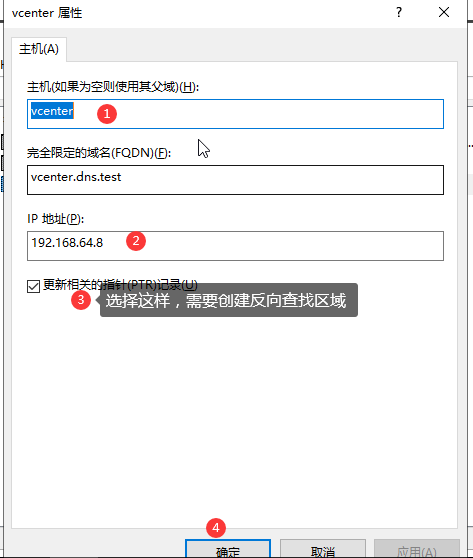
如果不会,请见上篇文章《Windows DNS服务器搭建》
3、使用文件浏览器打开VCSA或者加载到虚拟光驱
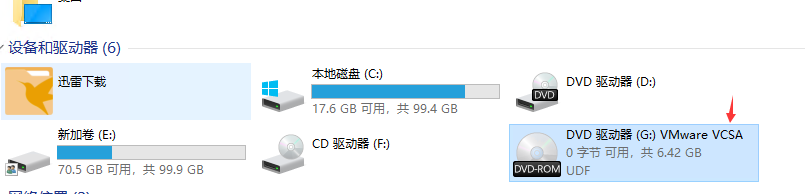
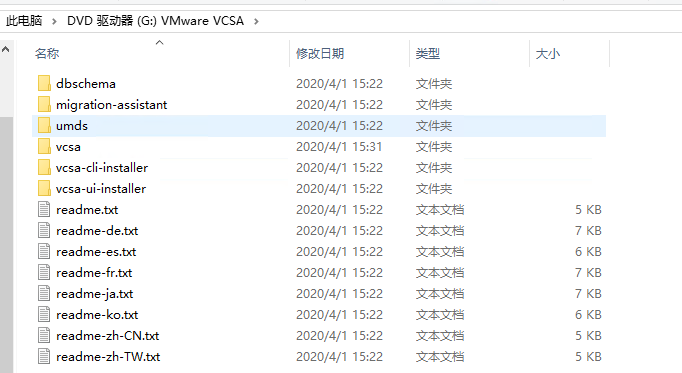
打开ui installer
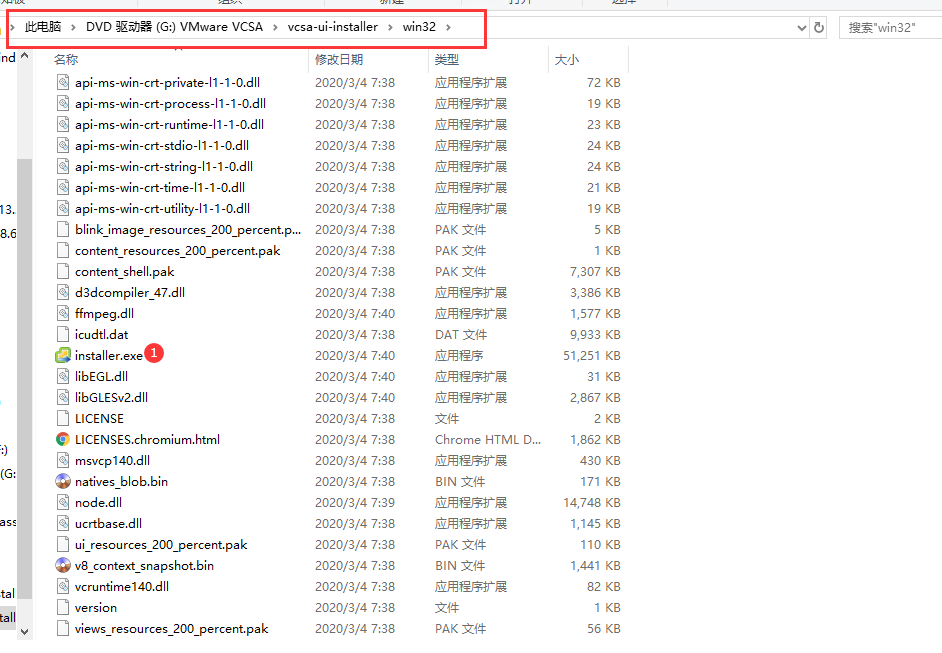
双击即开始安装
点击右上角语言,切换成中文
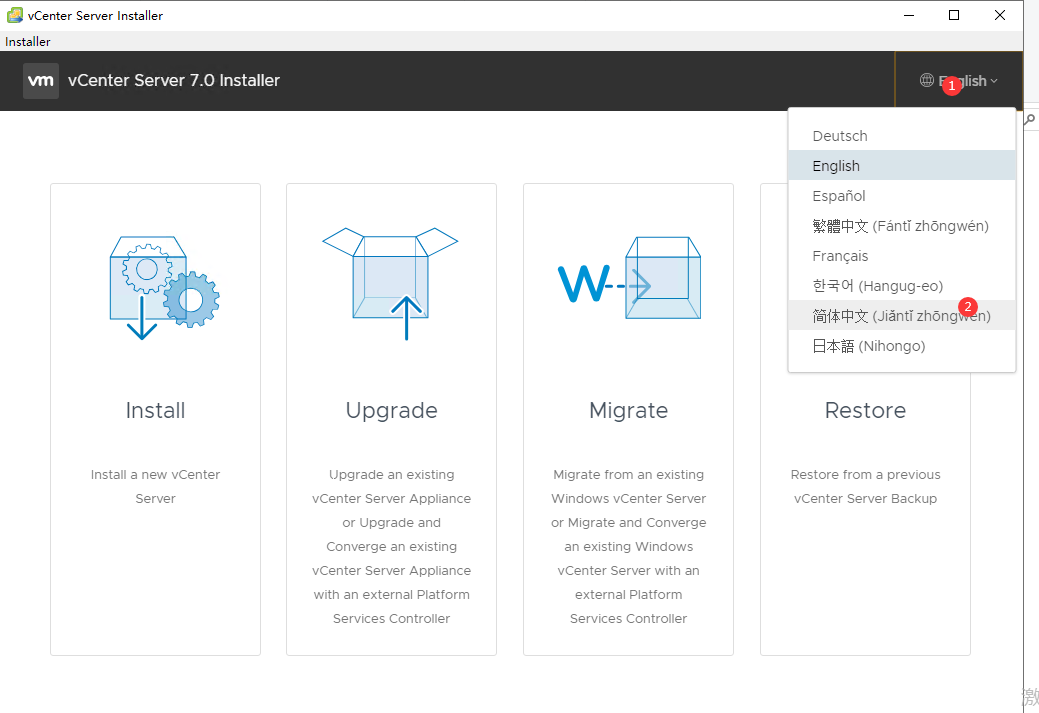
选择安装
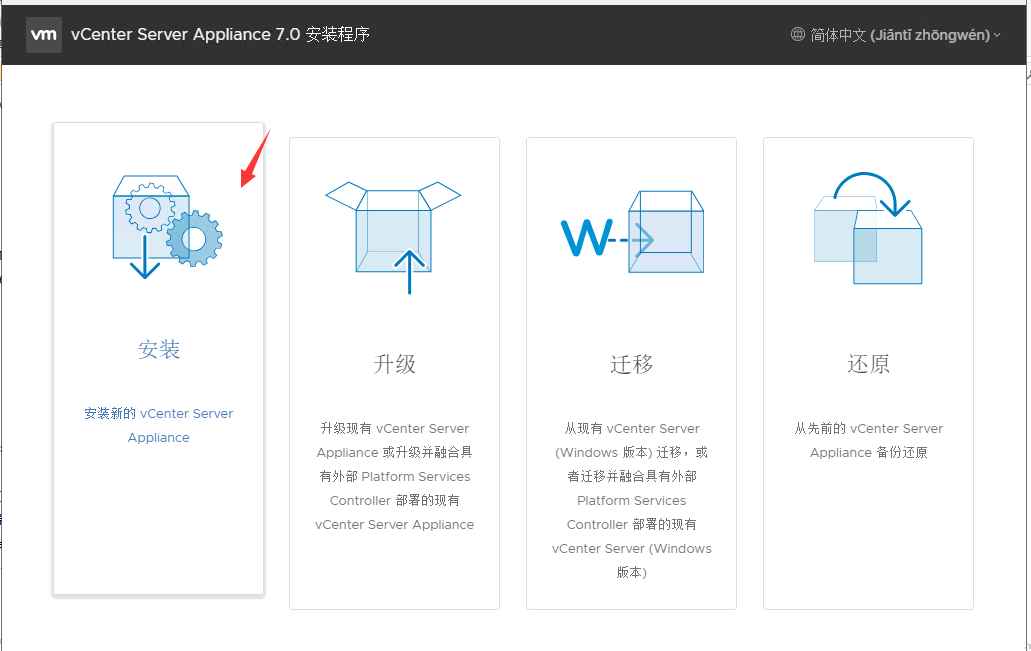
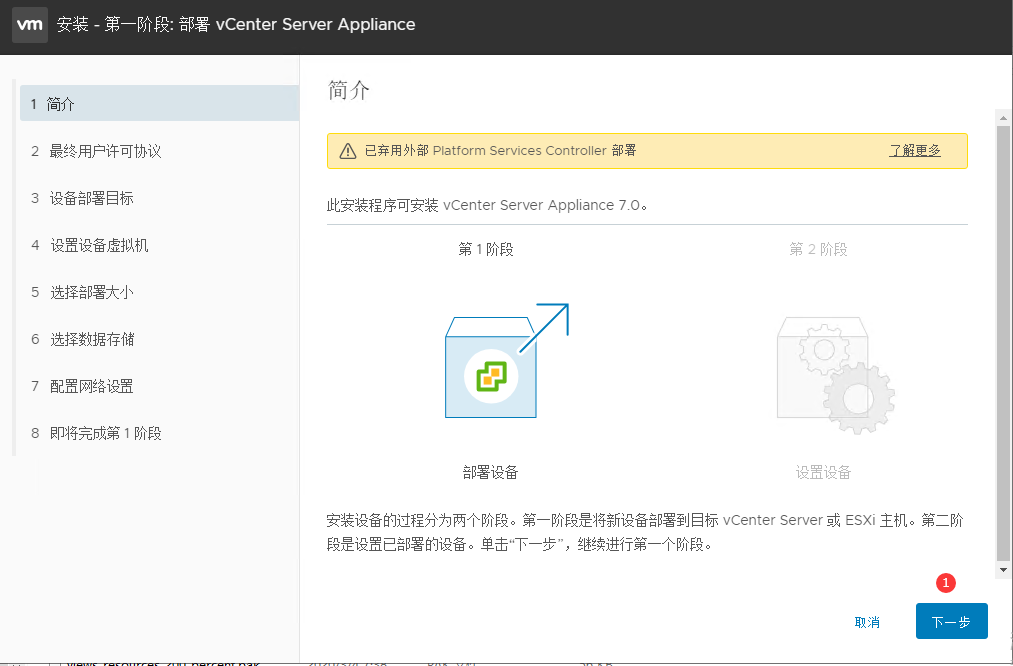
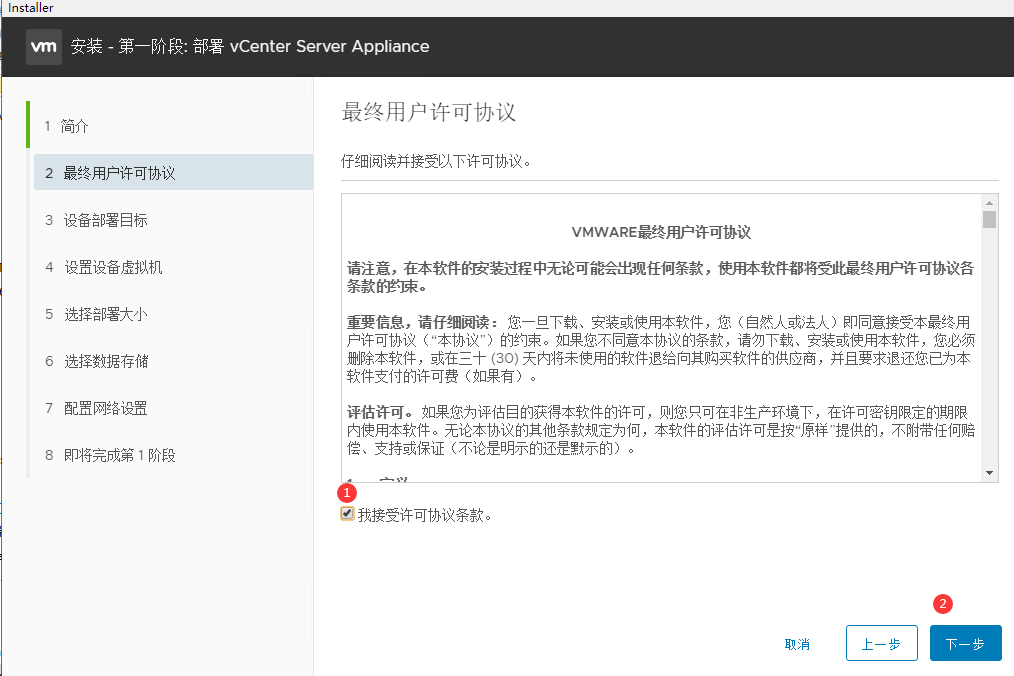
输入ESXI的地址
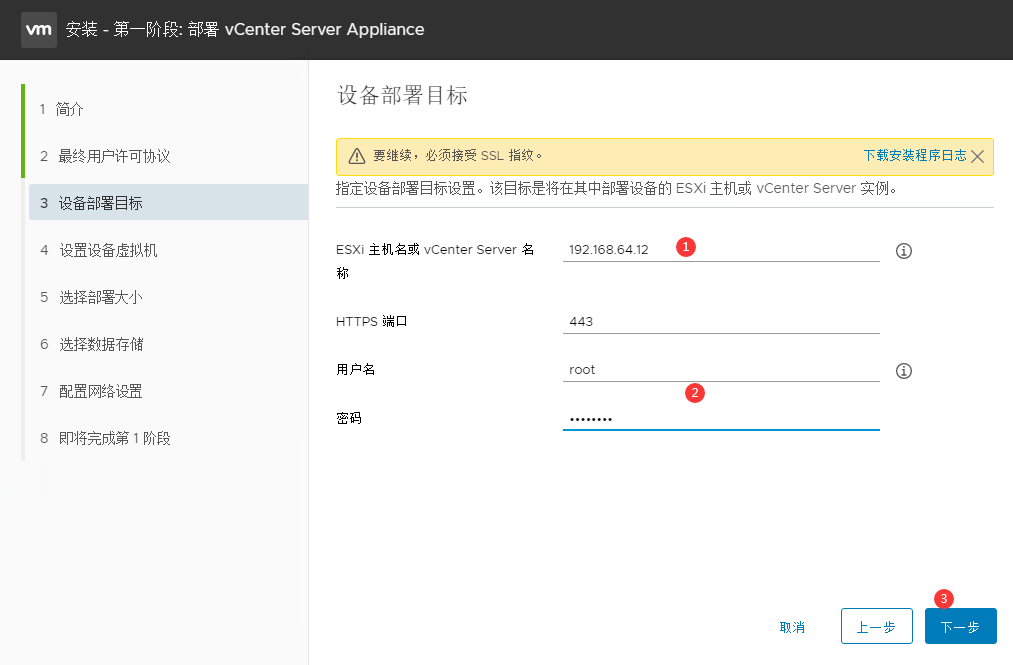
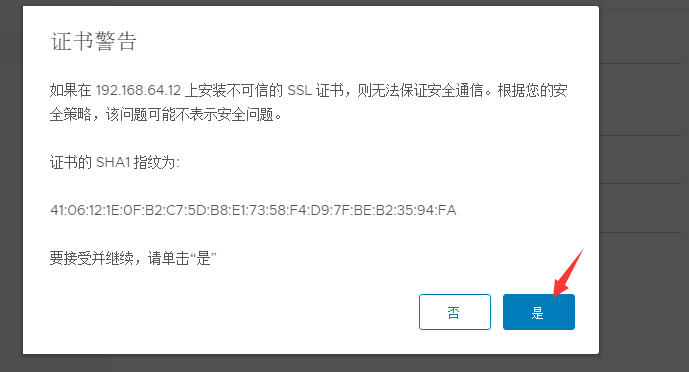
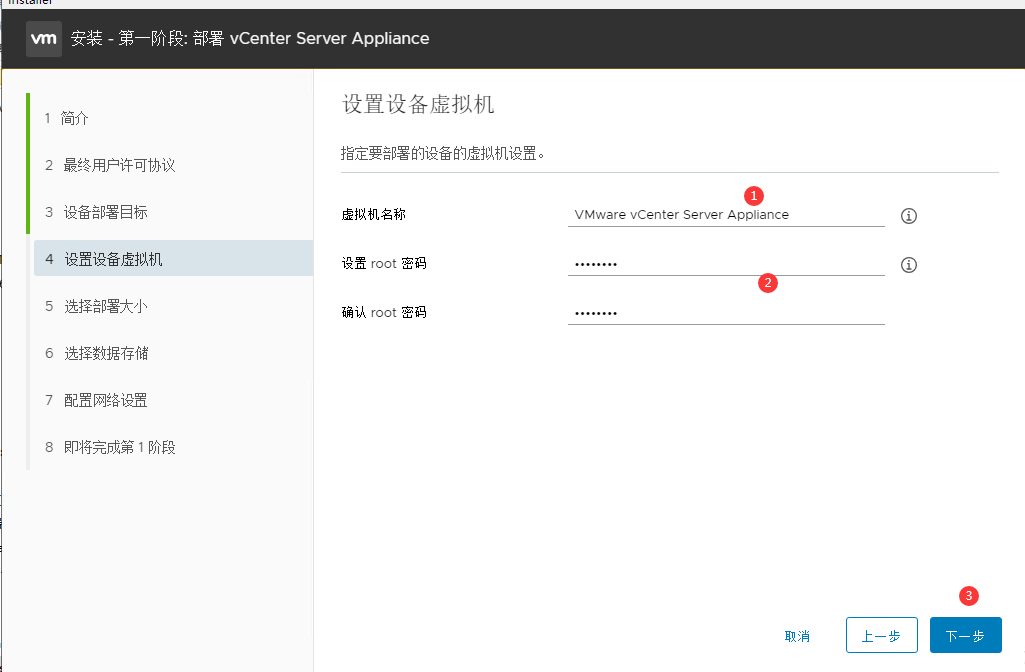
根据业务大小,选择
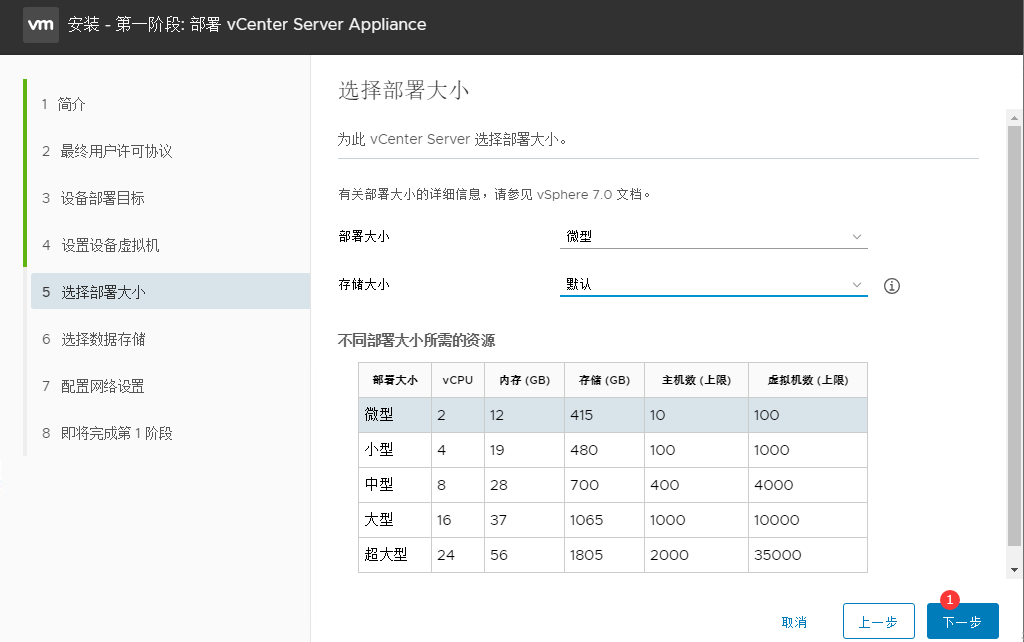
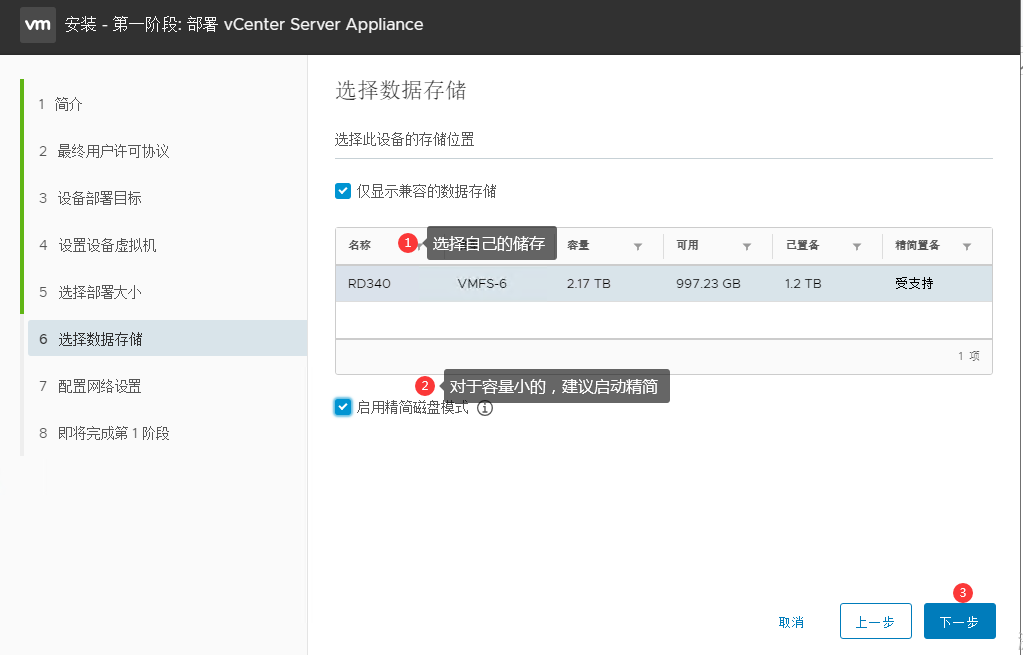
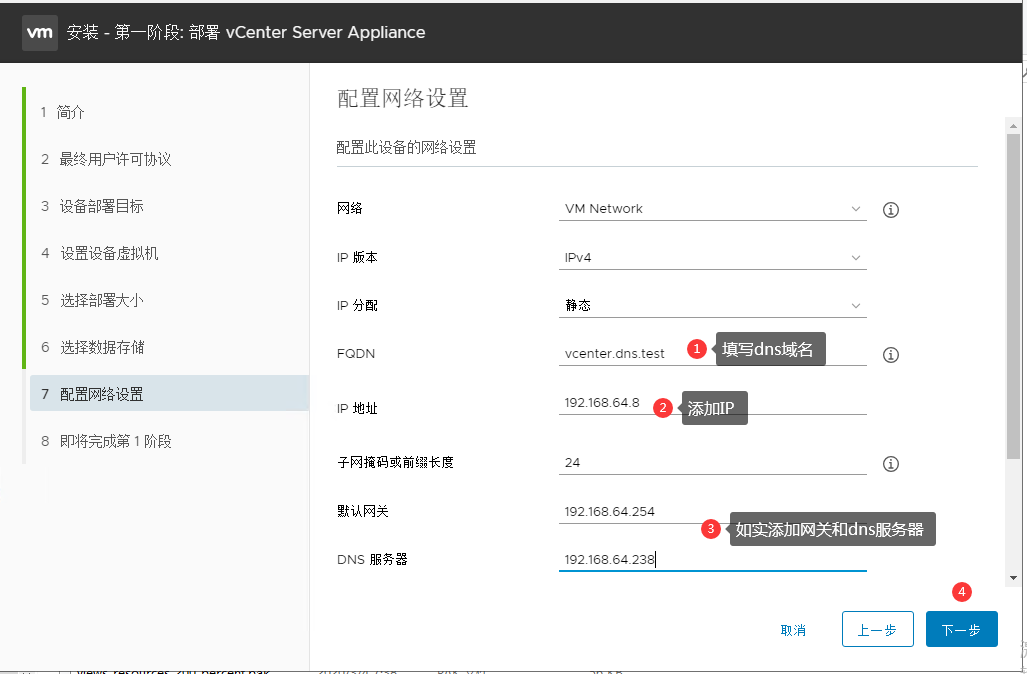
确认无误之后,点击完成
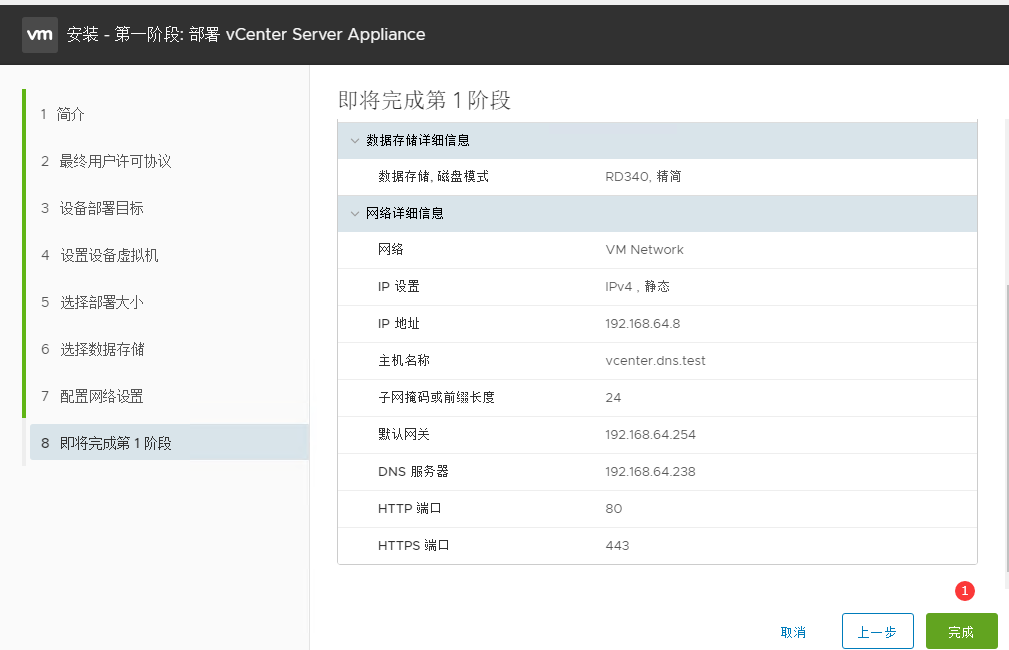
等待部署
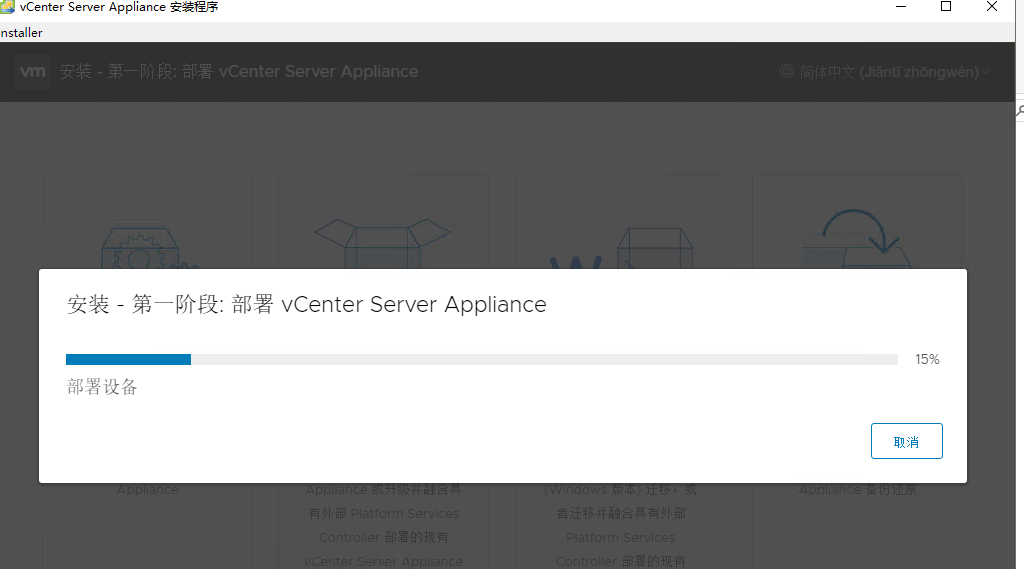
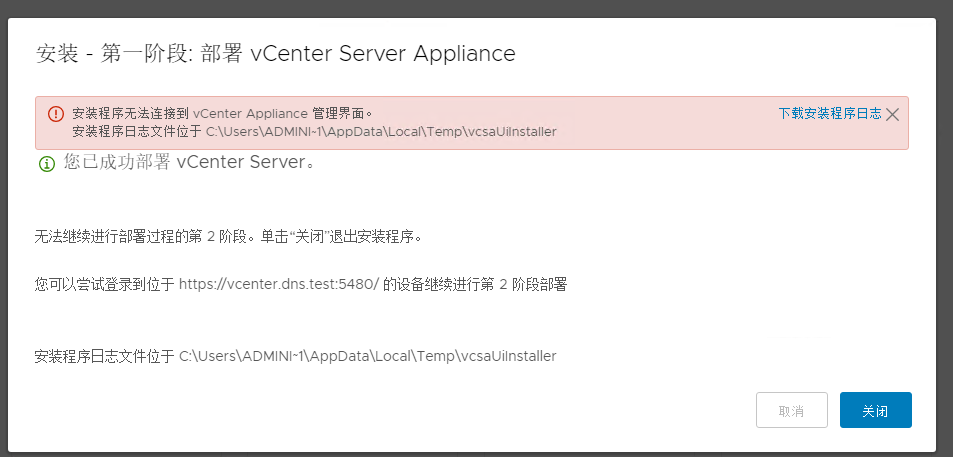
出现了报错,不过没关系,先下载安装程序日志,看一下,也可以去 5480进行部署
在日志中,发现域名无法解析,所以没法安装。

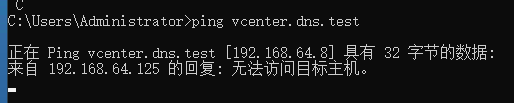
可能是vc的地址网络不通,突然想到,网络选择错误,不应该选默认的vm network
打开esxi web页面,找到vc虚拟机,将其关机,然后把对应的网卡改一下
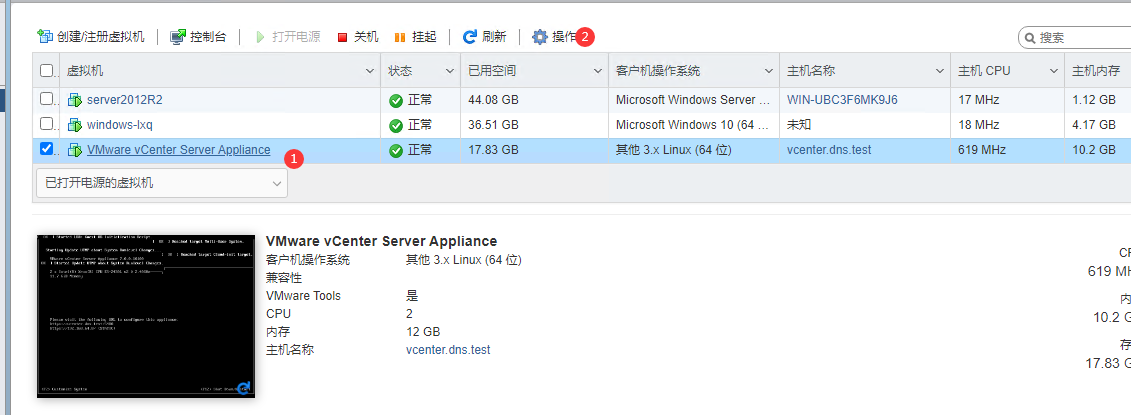
网路通了
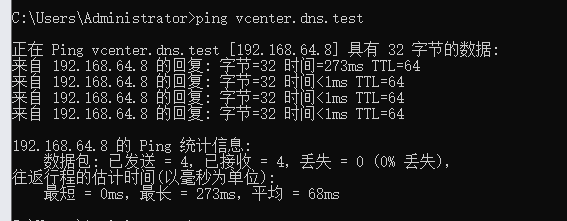
去5480 进行下一步
打开vc的地址:5480 我这里是https://vcenter.dns.test
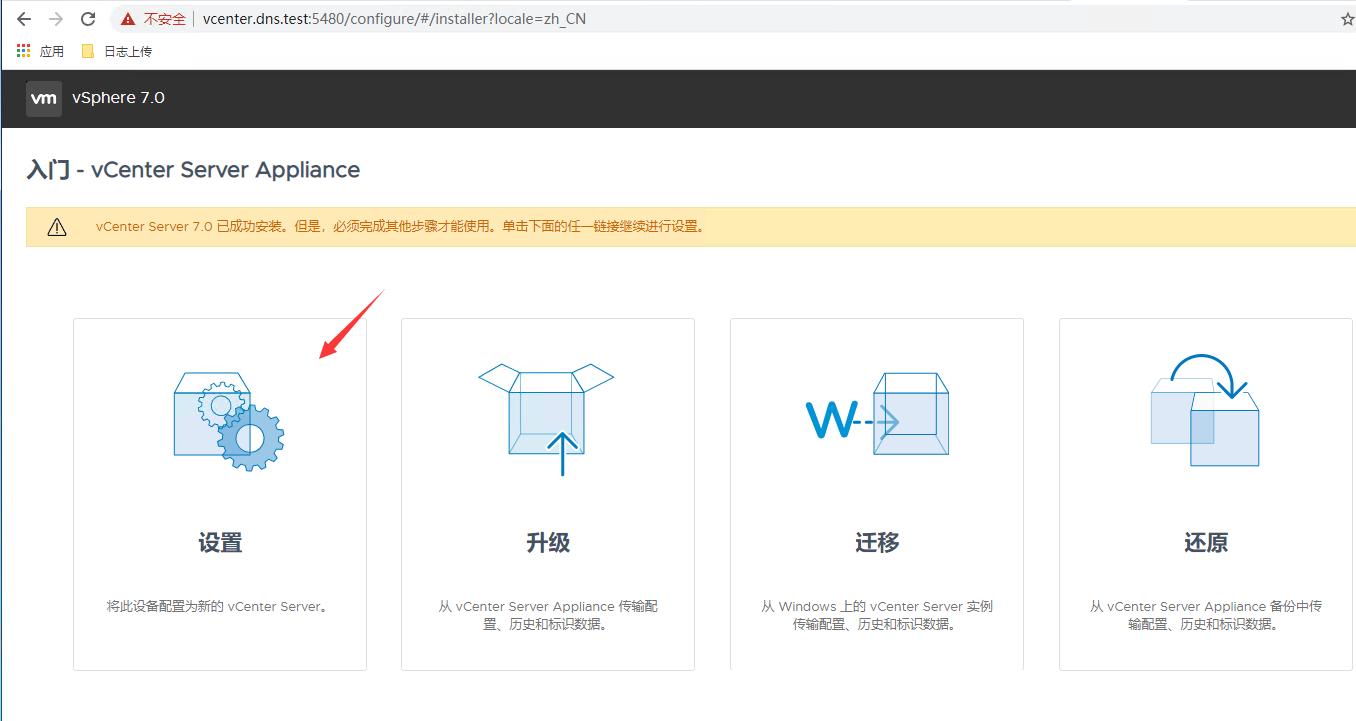
输入刚才设置的密码
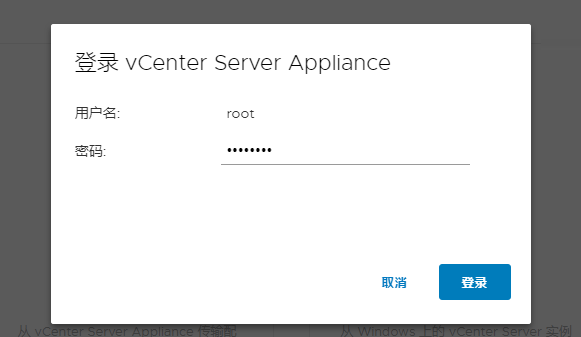
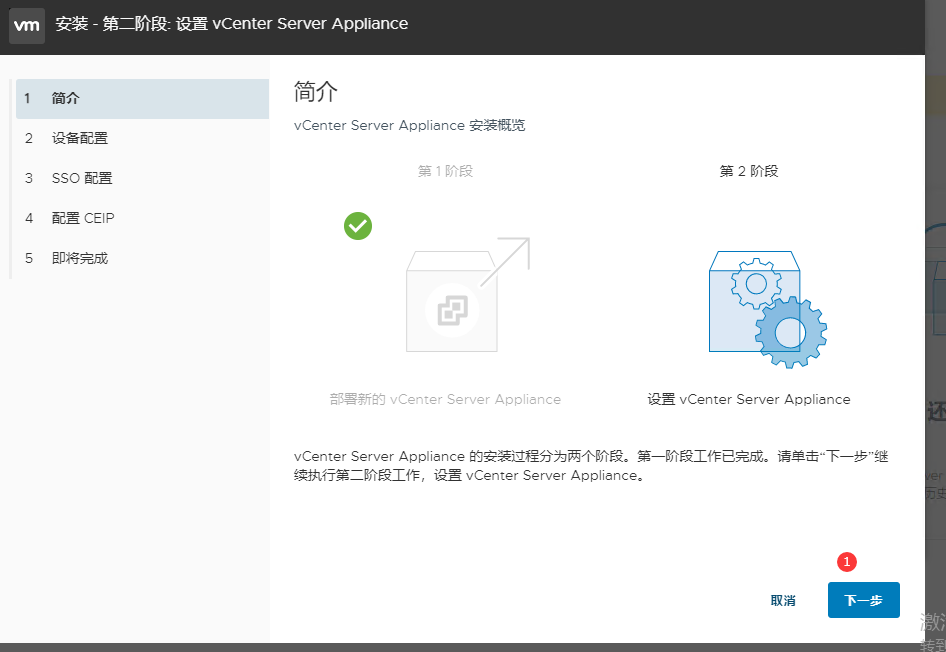
这里出现刚才设置的网络信息,建议配置好ntp服务器和开启ssh,以便时间同步和维护
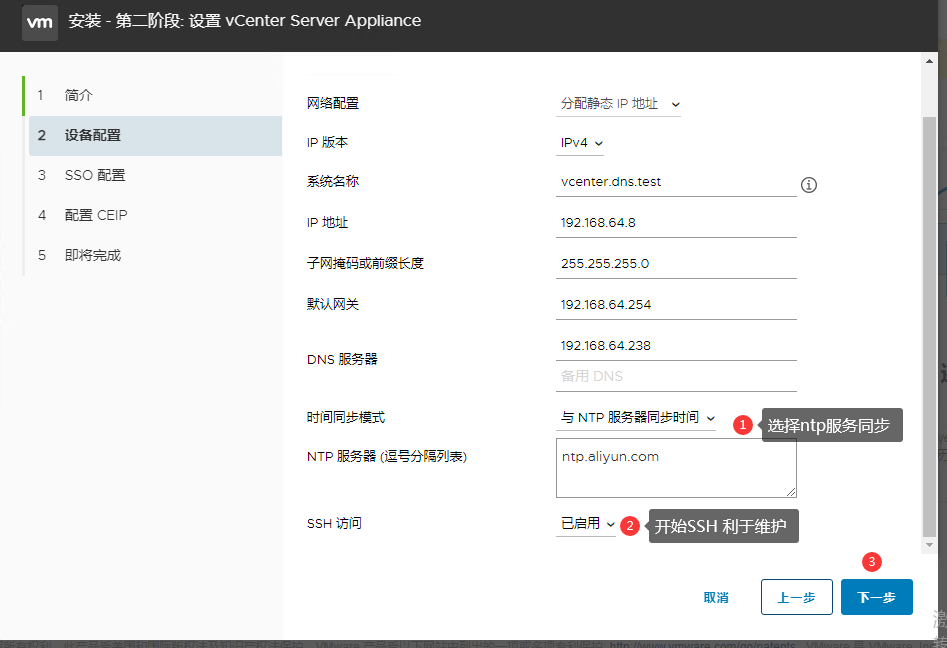
正在保存
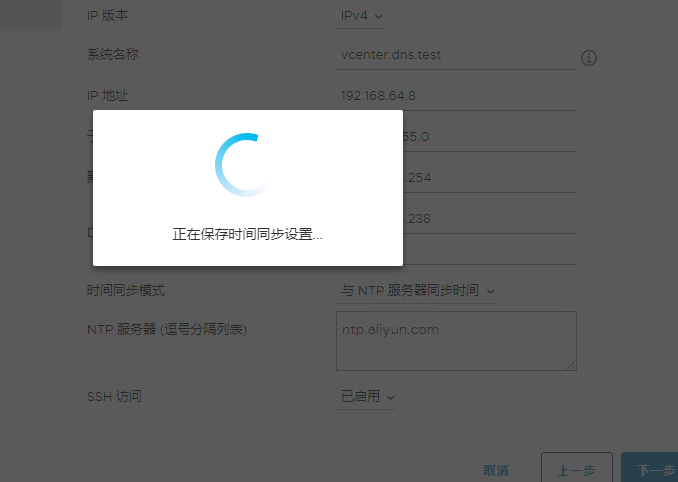
创建SSO域,建议使用默认的vsphere.local
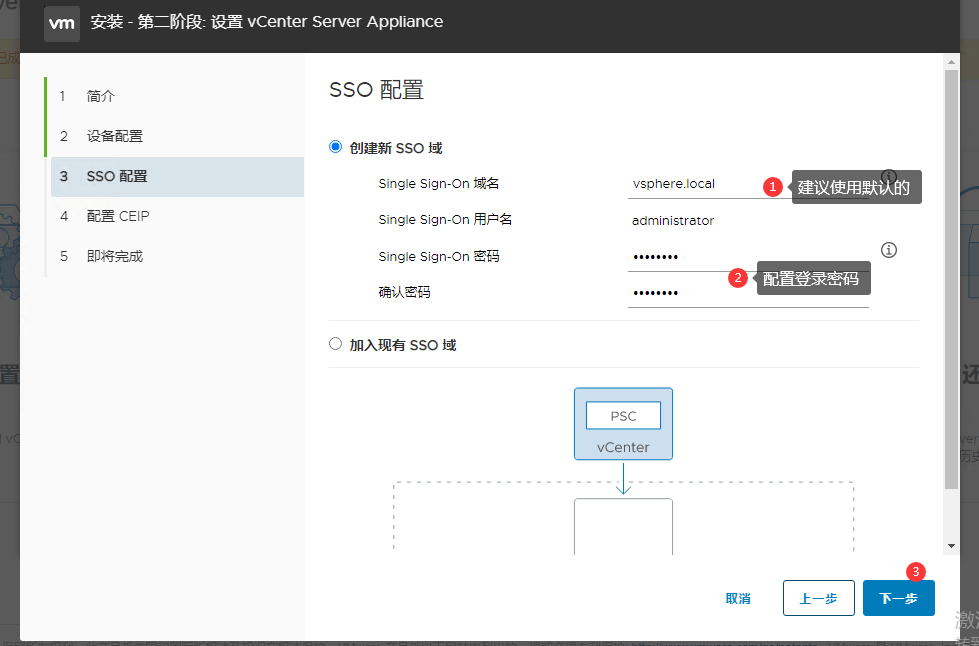
建议加入CEIP,功能多点。
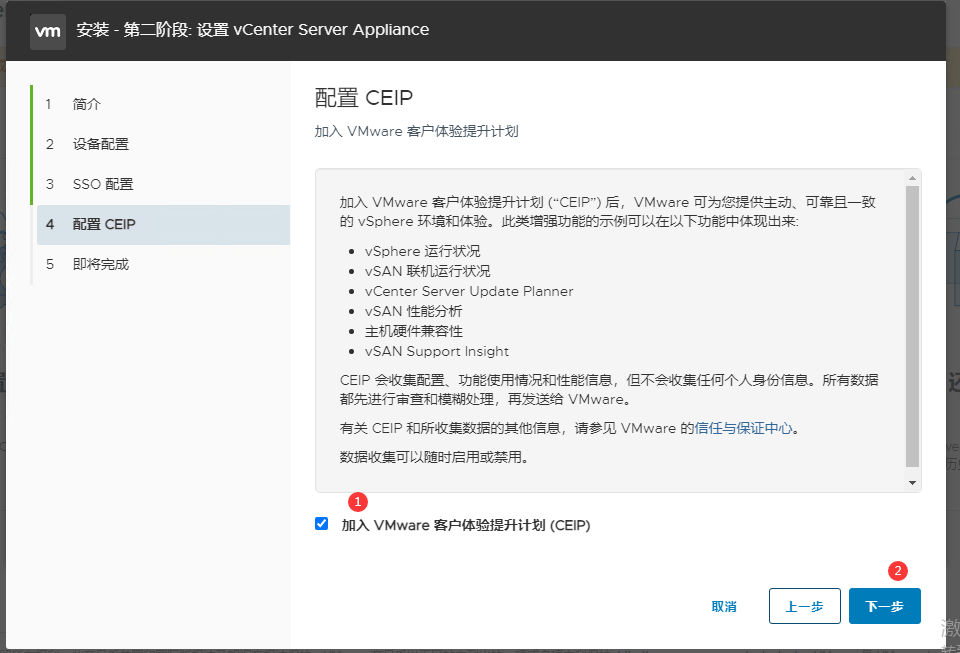
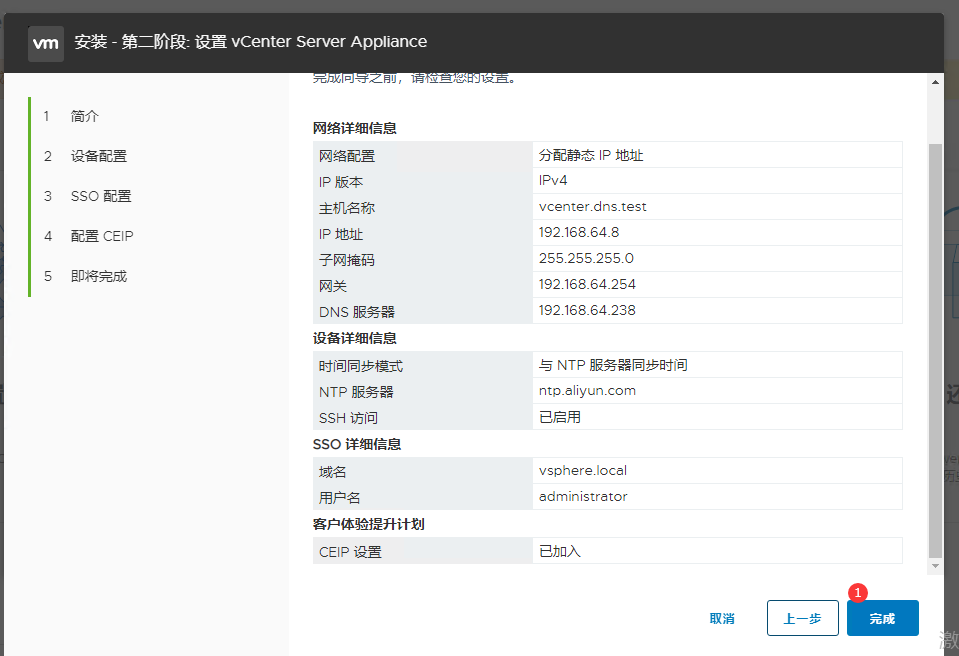
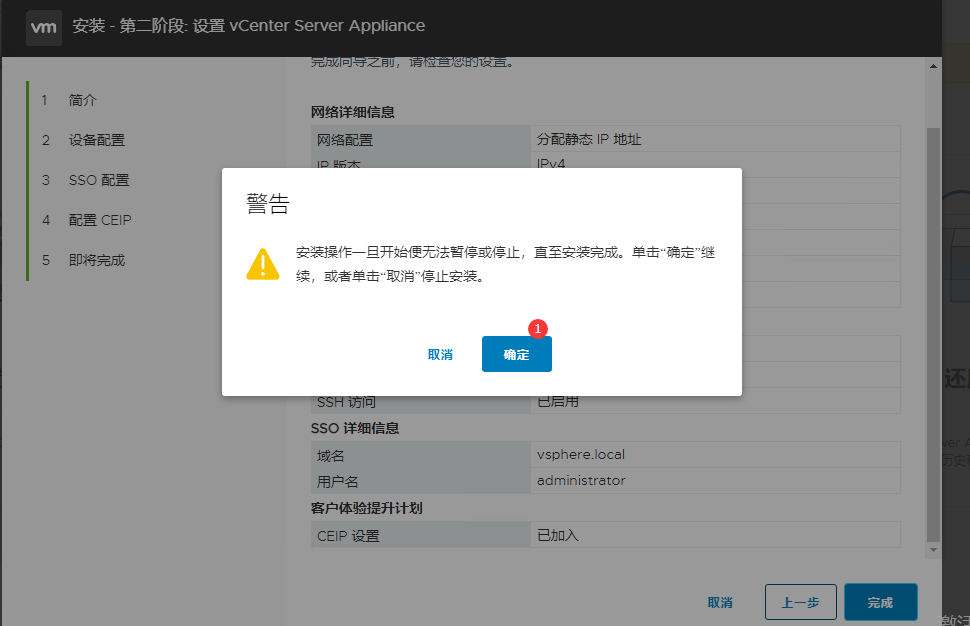
正在安装
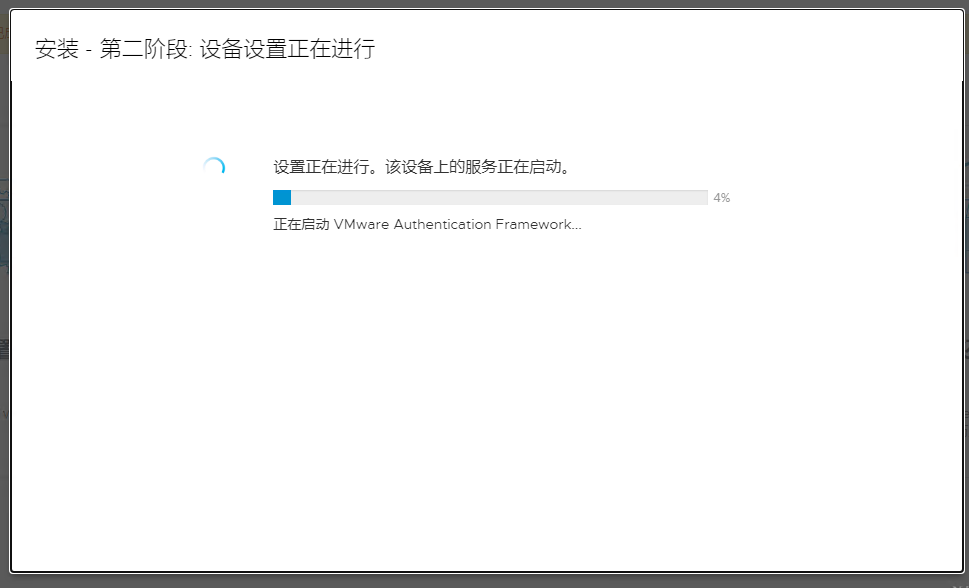
出现了问题,说读取进度失败,没事,点击重试。
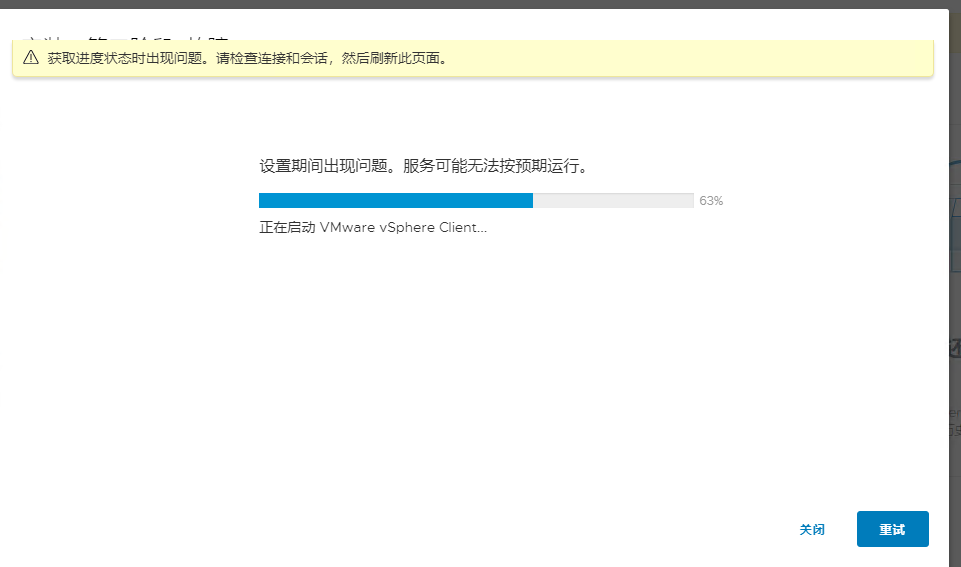
点击重试之后,又出来了
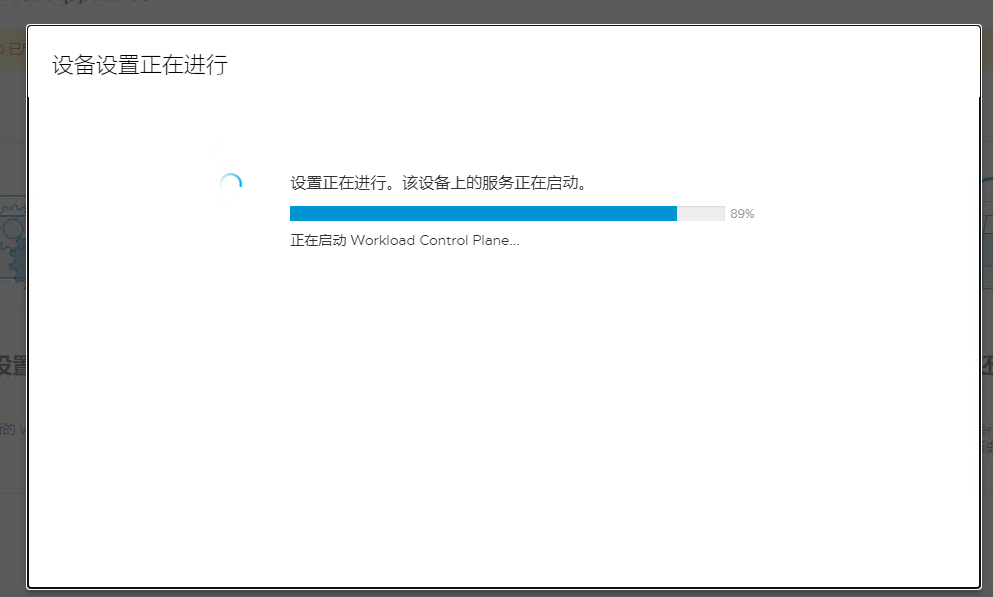
过了许久,安装完成
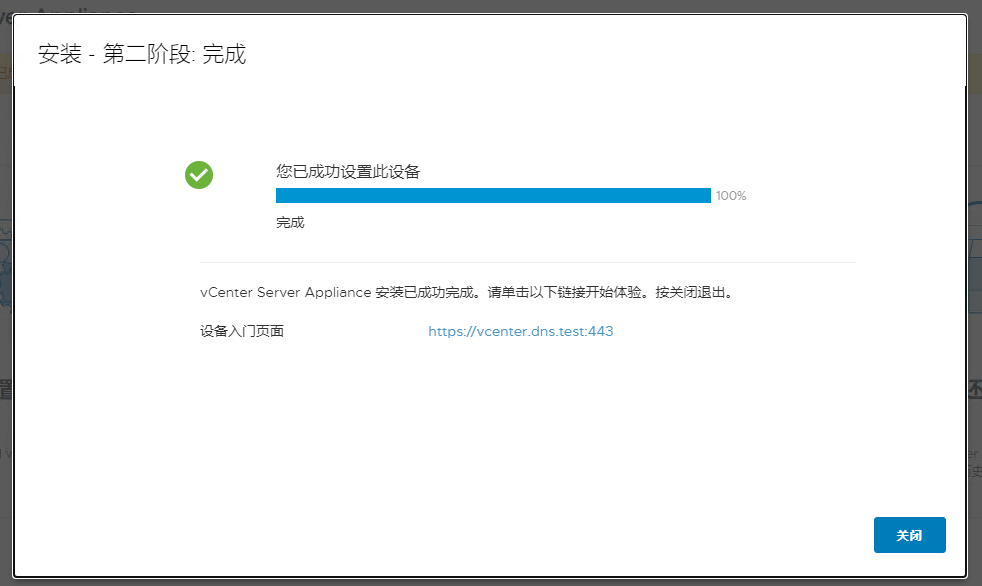
vCenter能够正常访问
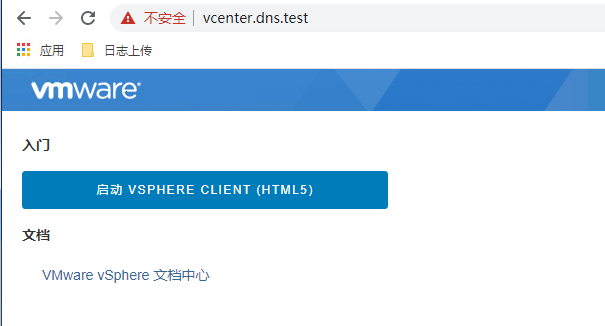
注意:
vc需要用域名登录,如果没有配置本机的dns服务器,需要指定本机host文件。
原文地址:https://foxi.buduanwang.vip/virtualization/vmware/1012.html/
本文摘自:https://wp.gxnas.com/10465.html,感谢原作者
© 版权声明
文章版权归作者所有,未经允许请勿转载。
THE END

















